Nach wochenlangem Lockdown kehren viele von uns wieder ins Büro zurück. Aber wir kämpfen noch immer gegen die Ausbreitung von COVID-19 und daher muss die Rückkehr in den Büroalltag kontrolliert erfolgen.
In den meisten Ländern müssen die Arbeitgeber laut den neuen Vorschriften sicherstellen, dass die Mitarbeiter jederzeit mindestens 1,5 Meter Abstand halten können.
Da viele Büros als offene Bürolandschaft geplant sind und Schreibtische für verschiedene Teams oft eng zusammengerückt sind, ist dies für viele von uns eine echte Herausforderung.
In den meisten Unternehmen können einfach nicht alle Mitarbeiter gleichzeitig anwesend sein – Teams und Abteilungen, die eng beieinander sitzen, müssen daher die wechselnde Anwesenheit täglich koordinieren.
Dies kann schnell zu einer aufwendigen Aufgabe werden, da zahlreiche Anrufe getätigt oder E-Mails hin und her geschickt werden müssen und verschiedene Versionen gemeinsam genutzter Dateien vorliegen. Noch wichtiger ist, dass Fehler die Gesundheit der Mitarbeiter gefährden können.
Mit SuperOffice CRM können Sie in drei einfachen Schritten für sich und Ihre Mitarbeiter ein systematisches Verfahren einrichten, um die Anwesenheit im Büro zu organisieren.
Lassen Sie Ihre Mitarbeiter mit dem CRM-Tool planen, wann sie im Büro sein werden, und verschaffen Sie allen in Echtzeit einen Überblick darüber, wer gerade anwesend ist. Sammeln Sie unterdessen Daten darüber, wie stark das Büro tatsächlich genutzt wird und wie groß die künftige Nachfrage nach Arbeitsplätzen im Büro sein wird.
Schauen wir uns an, wie Sie die Kontrolle behalten und in 3 einfachen Schritten für die Sicherheit aller Mitarbeiter sorgen können.
- Schritt 1: Überwachen der Anwesenheit mit einer neuen Folgeaktivität Arbeit im Büro
- Schritt 2: Erstellen einer Echtzeitübersicht über eng beieinander sitzende Mitarbeiter mit einer neuen Ansicht
- Schritt 3: Bessere Büroplanung mithilfe von Dashboards
Schritt 1: Überwachen der Anwesenheit mit einer neuen Folgeaktivität Arbeit im Büro
Der SuperOffice-Kalender ist zentraler Bestandteil eines funktionierenden CRM-Systems. Die Liste der Optionstypen für Termine, die eingetragen werden können, lässt sich einfach an Ihre spezifischen Geschäftsanforderungen anpassen.
In diesen Corona-Zeiten fügen Sie eine Option Arbeit im Büro hinzu, mit der alle Benutzer die Tage eintragen können, an denen sie im Büro sein möchten und wie lange.
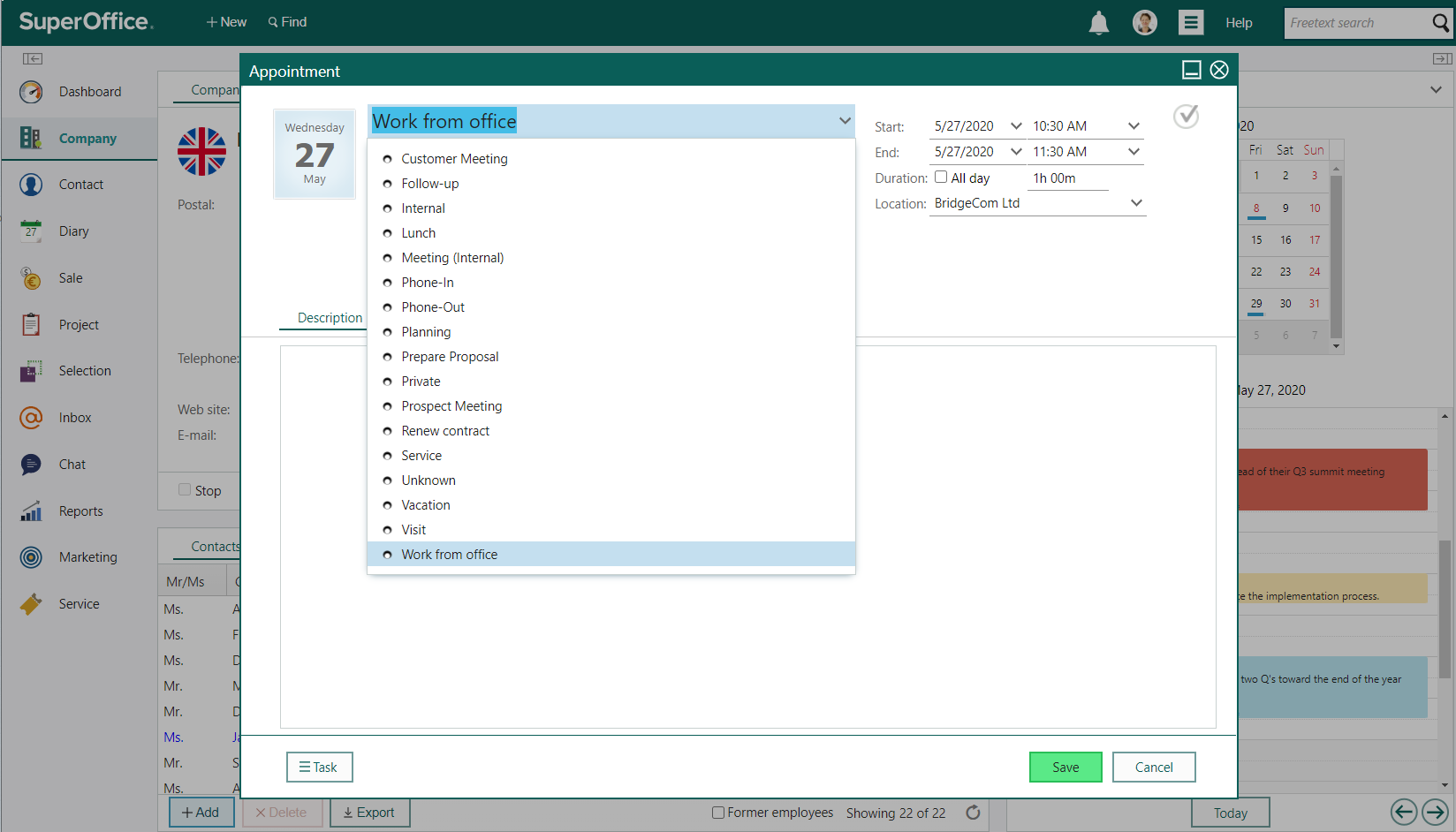 Erstellen Sie eine neue Kalenderoption Arbeit im Büro, damit jeder eintragen kann, wann er oder sie im Büro arbeiten will.
Erstellen Sie eine neue Kalenderoption Arbeit im Büro, damit jeder eintragen kann, wann er oder sie im Büro arbeiten will.
-
So erstellen Sie eine neue Terminoption
-
Tipp: Wenn Sie einen neuen Termintyp erstellen, können Sie Belegt oder Frei als Standardeinstellung festlegen. Wählen Sie die Option Frei aus. So verhindern Sie einen Konflikt, wenn andere versuchen, einen Termin für die Arbeit im Büro zu buchen.
- Learn more about SuperOffice lists and list items
Schritt 2: Erstellen einer Echtzeitübersicht über eng beieinander sitzende Mitarbeiter mit einer neuen Ansicht
Ansichten in SuperOffice sind eine hervorragende Möglichkeit, sich einen sofortigen Überblick über eine Selektion von Benutzern oder Ressourcen in Ihrem Unternehmen zu verschaffen.
Mit Ansichten können die Zeitpläne ausgewählter Benutzer gleichzeitig nebeneinander auf dem Bildschirm angezeigt werden. In einer Ansicht aller Besprechungsräume im Unternehmen können Sie z. B. sofort sehen, welche belegt und welche frei sind.
In diesen Zeiten sind die Einschränkung von Kontakten und Social Distancing gefragt und mit Ansichten in SuperOffice können Sie Gruppen von Personen erstellen, die besonders eng beieinander sitzen. Geben Sie Ihren Mitarbeitern einen Echtzeitüberblick darüber, wer wann im Büro anwesend ist, damit sie beurteilen können, ob es für sie sicher ist, ins Büro zu kommen. So können Sie effektiver planen, ohne zahlreiche Anrufe zu tätigen oder Tabellenkalkulationen und Dateien zu aktualisieren.
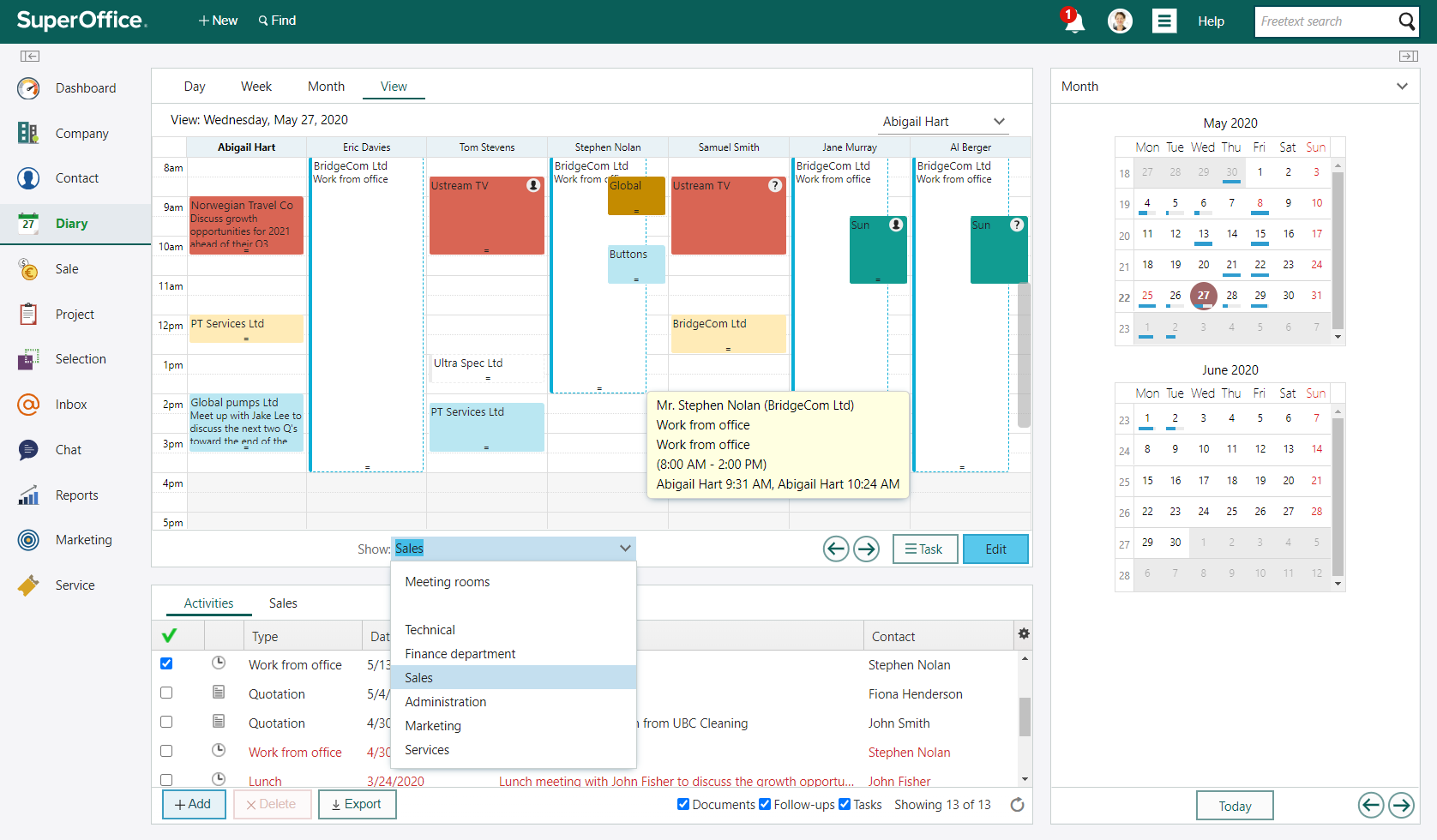 Erstellen Sie eine Ansicht der Personen, die dicht beieinander sitzen, damit Sie schnell und einfach sehen können, ob genug Platz für weitere Mitarbeiter vorhanden ist.
Erstellen Sie eine Ansicht der Personen, die dicht beieinander sitzen, damit Sie schnell und einfach sehen können, ob genug Platz für weitere Mitarbeiter vorhanden ist.
-
So erstellen Sie eine neue Ansicht
Schritt 3: Bessere Büroplanung mithilfe von Dashboards
Homeoffice ist kein neues Phänomen, aber praktisch über Nacht mussten ALLE, deren Arbeit dies zulässt, von zu Hause aus arbeiten.
Manche sehnen sich danach, wie vorher wieder ganz normal im Büro arbeiten zu können (ohne Ehepartner oder Kinder), andere stellen dagegen fest, dass Homeoffice eigentlich eine feine Sache ist.
Dann gibt es noch diejenigen, denen die Rückkehr ins Büro im Moment nicht ganz geheuer ist. Das sind zum Beispiel die Mitarbeiter, die eine lange Anfahrt in überfüllten öffentlichen Verkehrsmitteln scheuen, oder Mitarbeiter mit Angehörigen, die zu einer der Risikogruppen gehören.
Unternehmen müssen sich also darauf einstellen, dass verschiedene Mitarbeiter zu verschiedenen Zeiten wieder ins Büro kommen.
Gleichzeitig müssen Firmen wissen, wie viele Mitarbeiter sich in der Regel im Büro befinden, um sicherzustellen, dass sie über die notwendigen Prozesse verfügen und die Sicherheitsregeln einhalten.
SuperOffice-Dashboards ermöglichen Einblicke in Ihre CRM-Daten, sodass Sie das Gesamtbild besser sehen und strategische Entscheidungen treffen können. Dashboards sind eine hervorragende Möglichkeit, bestimmte Daten zu überprüfen, um über einen bestimmten Zeitraum nach Trends zu suchen.
Erstellen Sie ein neues Dashboard, das die Daten aus Arbeit im Büro veranschaulicht, damit Sie über einen lengeren Zeitraum genau überprüfen können, wie viele Personen sich im Büro aufgehalten haben. Zeigen die Daten einen anhaltenden Rückgang des Bedarfs an Bürofläche oder Arbeitsplätzen? Oder zeigen sie vielleicht, dass die Mitarbeiter langsam wieder häufiger ins Büro kommen?
Halten Sie sich mit dem Dashboard über die sich wandelnden Anforderungen Ihres Unternehmens auf dem Laufenden, damit Sie effektiver planen können.
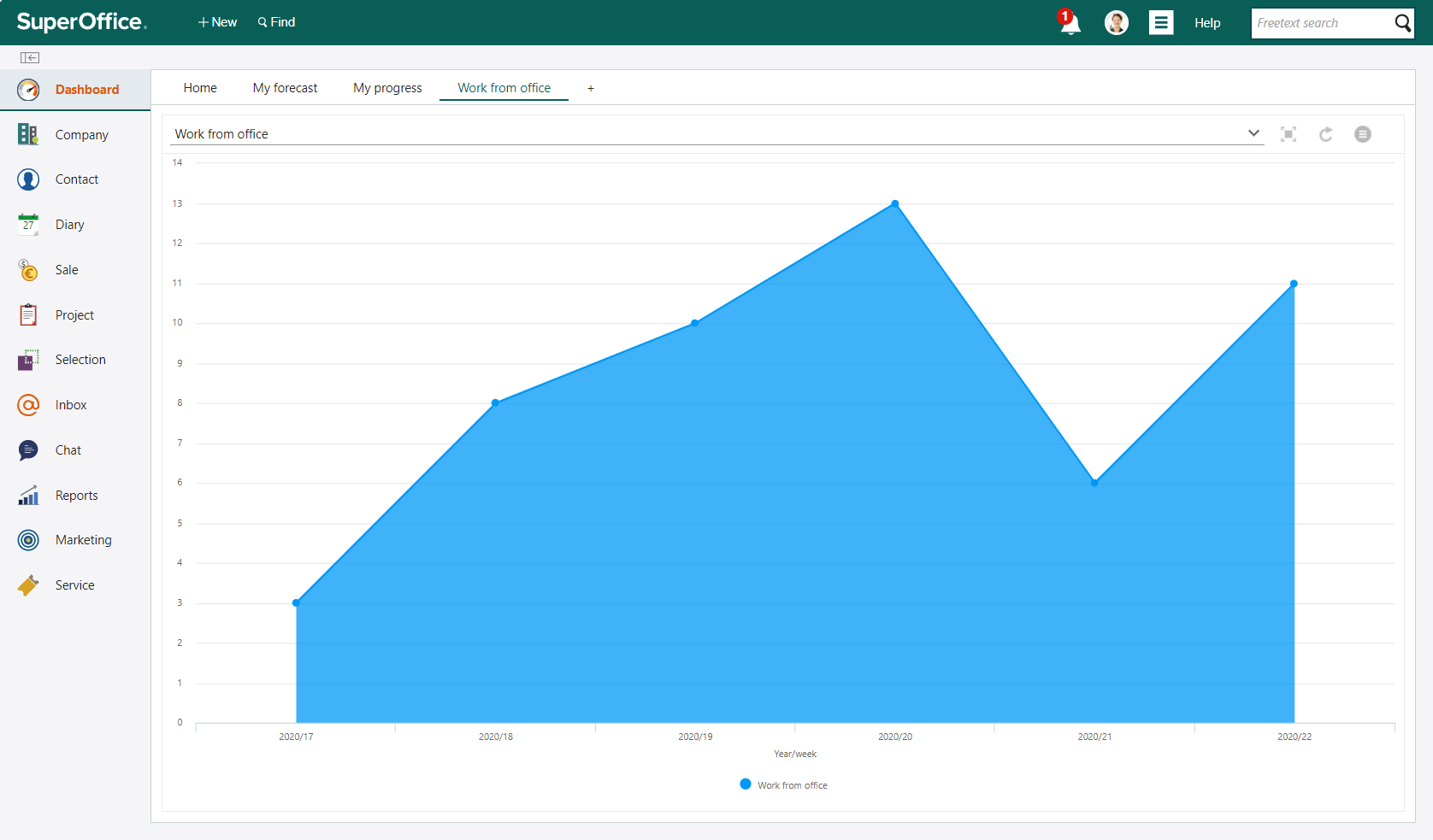 Zeigen Sie mit Dashboards die Veränderungen beim Büroflächenbedarf im Unternehmen an.
Zeigen Sie mit Dashboards die Veränderungen beim Büroflächenbedarf im Unternehmen an.
- So erstellen Sie ein Dashboard Arbeit im Büro
- Um einen visuellen Überblick über die Aktivität Arbeit im Büro zu erhalten, müssen Sie zunächst eine SuperOffice-Selektion erstellen und diese dann in einem neuen Dashboard anzeigen. Führen Sie diese einfachen Schritte aus:
Erstellen einer Selektion:
- Klicken Sie in der oberen Leiste auf Neu und wählen Sie Selektion aus oder öffnen Sie die Ansicht Selektion und klicken Sie auf die Schaltfläche Neu auf der Symbolleiste. Eine leere Selektionskarte wird geöffnet.
- Geben Sie in der Zeile mit dem roten Text Selektionsname den Namen der neuen Selektion ein. Die Eingabe in dieses Feld ist obligatorisch.
- Wählen Sie im Feld Selektion aus die Option Folgeaufgaben.
- Wählen Sie im Feld Selektion ist den Eintrag Dynamisch, um eine dynamische Selektion zu erstellen.
- Wenn Sie auf den Pfeil neben dem Feld Sichtbar für klicken, öffnet sich eine Auswahlliste, in der Sie wählen können, ob die Selektion für jeden sichtbar sein soll, als privat eingestuft werden soll (d. h. nur für die als Eigentümer angemeldete Person sichtbar ist) oder ob sie für jeden angemeldeten Benutzer in der Benutzergruppe des Eigentümers sichtbar sein soll.
- Wenn Sie die Definition der wichtigsten Daten für die Selektion beendet haben, klicken Sie zum Speichern auf Speichern.
- Klicken Sie unter der Kriterienliste auf die Schaltfläche Hinzufügen, um Suchkriterien hinzuzufügen. Das Dialogfeld Kriterien hinzufügen/bearbeiten wird angezeigt, in dem Sie die gewünschten Suchkriterien hinzufügen können.
- Wählen Sie im Bereich Feld den Eintrag Folgeaufgaben und dann Typ Wählen Sie in der daraufhin angezeigten Anzeigeliste mit Optionen den Eintrag Arbeit im Büro (bzw. den Eintrag, den Sie für diesen Zweck in CRM erstellt haben). Klicken Sie auf Speichern.
Weitere Informationen über SuperOffice-Selektionen
Ansicht in Dashboards:
- Im Modul Dashboards können Sie eine neue Kachel hinzufügen, in der die Daten aus Arbeit im Büro visuell aufbereitet angezeigt werden.
- Wechseln Sie zu Dashboards und klicken Sie auf Neues Dashboard. Eine neue Dashboardkarte wird angezeigt. Geben Sie einen Namen für das Dashboard an und wählen Sie, wie viele Kacheln in den verschiedenen Layoutoptionen sichtbar sein sollen.
- Wählen Sie im neuen Dashboard im Feld Keine Kachel - bitte auswählen den Eintrag Aktivität. Eine Liste aller gespeicherten Aktivitätsselektionen wird angezeigt. Wählen Sie die Selektion Arbeit im Büro aus, die Sie zuvor gespeichert haben.
- Ihre Daten werden in der Kachel angezeigt, wobei die Anzahl der eingetragenen Aktivitäten auf der Y-Achse und das Datum auf der X-Achse dargestellt sind. Sie können detaillierte Daten anzeigen, indem Sie auf einen der Datenpunkte im Diagramm klicken – daraufhin werden die Quelldaten und die Mitarbeiter, die an diesen Tagen im Büro waren, angezeigt.
- Um einen visuellen Überblick über die Aktivität Arbeit im Büro zu erhalten, müssen Sie zunächst eine SuperOffice-Selektion erstellen und diese dann in einem neuen Dashboard anzeigen. Führen Sie diese einfachen Schritte aus:
